Introduction
Ce document décrit la procédure de récupération des points d'accès Catalyst 9115/91120 qui démarrent dans l'invite U-boot au lieu du système d'exploitation normal.
Informations générales
Entre le 20 et le 27 octobre 2021, Cisco a fabriqué plusieurs points d'accès C9115 et C9120 avec une image incorrecte. Ces unités consignent les messages d'« erreur ECC non corrigible » sur la console pendant le démarrage et ne parviennent pas à démarrer correctement. Pour les récupérer, vous devez vous connecter à chaque point d'accès via une console et charger une image spéciale via TFTP.
Ce problème est documenté sous la forme Field Notice : FN - 72278 - Certains AP C9120 et C9115 peuvent être bloqués au démarrage avec « Uncorritable ECC Error » affiché - Solution de contournement fournie et comme ID de bogue Cisco CSCwa12652.
Procédure de récupération - Présentation
- Téléchargez l'image spéciale bundle-axel-SS-8_10_130_0.img.
- Placez l'image sur un serveur TFTP.
- Accédez au point d'accès affecté par la console.
- Passez en mode de démarrage sans coupure.
- Utilisez le mode u-boot pour copier l'image dans l'AP via TFTP.
Étapes détaillées
Télécharger Special Image Bundle-Axel-SS-8_10_130.0.img
- Accédez à la publication masquée https://software.cisco.com/download/specialrelease/aa90a6d87be2275f1f0111c4973295c2
- Téléchargez l'offre groupée d'images de fabrication de point d'accès Catalyst 9115AX/9120AX-axel-SS-8_10_130_0.img

Remarque : ces images ne doivent être utilisées que pour récupérer un AP non démarrable.
Copier l'image spéciale sur le serveur TFTP
Configurez un serveur TFTP dans un réseau qui est câblé au port LAN de l'AP (étiqueté "2.5G").
Voir l'Annexe A pour un exemple de la façon de configurer le serveur Tftpd64 dans Windows.
Accéder à U-boot sur la console
- Connectez un câble série au port de console du point d'accès (avec une étiquette bleu pâle qui n'est pas étiquetée « 2.5G »). Le port série peut être configuré pour 9 600 bits/s, 8 bits de données, 1 bit d'arrêt, aucune parité, aucun contrôle de flux.
Reportez-vous à l'annexe B pour un exemple qui utilise MobaXterm pour se connecter au port série.
- Mettez le point d'accès sous tension.
Dès que le point d'accès commence à se mettre sous tension, entrez la touche ESC de façon répétitive dans la fenêtre du terminal, jusqu'à ce que vous voyiez l'invite u-boot.
Verify that the firmware has been loaded with good CRC: OK
Firmware loading completed successfully
bcm4908_eth-0
MAC: 70:69:5a:76:40:3c
Hit ESC key to stop autoboot:
u-boot>
Télécharger l'image spéciale dans AP Flash
Configurez u-boot pour accéder au serveur TFTP via IP. Le texte entré manuellement via le terminal est en gras.
- Configurez le point d’accès avec une adresse IP inutilisée dans le sous-réseau du serveur TFTP.
u-boot> setenv ipaddr 10.1.1.101
- Configurez le masque de réseau de l'AP.
u-boot> setenv netmask 255.255.255.0
- Configurez l'adresse IP du serveur TFTP.
u-boot> setenv serverip 10.1.1.1
- Configurez l'adresse IP de la passerelle par défaut. Si le serveur TFTP se trouve sur le même sous-réseau que l'AP, vous pouvez entrer l'adresse du serveur TFTP ici.
u-boot> setenv gatewayip 10.1.1.1
- Effacez le répertoire TFTP cible et enregistrez les paramètres.

Remarque : pour vérifier les paramètres actuels, vous pouvez utiliser la commande printenv.
u-boot> setenv tftpdir
u-boot> saveenv
Saving Environment to SPI Flash...
Erasing at 0x0 -- 100% complete.
SF: Detected mx25l6405d with page size 256 Bytes, erase size 4 KiB, total 8 MiB
Erasing SPI flash...Writing to SPI flash...done
- Envoyez une requête ping au serveur TFTP pour vous assurer qu’il est accessible.
u-boot> ping 10.1.1.1
Use bcm4908_eth-0 device
host 10.1.1.1 is alive
- Téléchargez l'image dans la mémoire flash AP et fournissez les réponses aux invites comme dans cet exemple (les invites interactives peuvent apparaître après le chargement de l'image).

Remarque : ne mettez pas le point d'accès hors tension puis sous tension pendant cette étape.
u-boot> boardinit bundle-axel-SS-8_10_130_0.img
// Some output here was removed in order to emphasize the interactive prompts. Full outputs are shown after the final step.
Program PHY firmware? [y/N]: y
Program UBIFS image? [y/N]: y
Program bootloaders? [y/N]: n //pay attention: the last option must be “n”
- Redémarrez le point d'accès et utilisez la commande reset. Une fois qu'il a été entièrement redémarré, il doit répondre à Enter avec une invite « Username: ».
u-boot> reset
Exemple de sortie pendant le clignotement :
u-boot> boardinit bundle-axel-SS-8_10_130_0.img
Download image bundle-axel-SS-8_10_130_0.img...
Use bcm4908_eth-0 device
TFTP from server 10.1.1.1; our IP address is 10.1.1.104
Filename 'bundle-axel-SS-8_10_130_0.img'.
Load address: 0x501144b0
Loading: #################################################################
// Note: The # symbols can continue to print until the image is fully transfered, this can take a few minutes //
done
Bytes transferred = 147999664 (8d24bb0 hex)
Program PHY firmware? [y/N]: y
Writing PHY firmware to NOR flash...
>>> Backup current PHY firmware image @300000:45000...[Success]
>>> Erase flash blocks ..........[Success]
>>> Write PHY firmware image ...[Success]
[Success]
Program UBIFS image? [y/N]: y
Writing UBIFS to NAND...
NAND erase.part: device 0 offset 0x6c0000, size 0x3f940000
Skipping bad block at 0x00e00000 ……
Erasing at 0x3ffc0000 -- 100% complete.
OK
NAND write: device 0 offset 0x6c0000, size 0x8c80000
Skip bad block 0x00e00000
147324928 bytes written: OK
[Success]
Program bootloaders? [y/N]: n //pay attention: the last option must be “n”
u-boot>
u-boot> reset
Annexe A - Configuration de Tftpd64 sous Windows
Dans cet exemple, un PC Windows est configuré manuellement avec l'adresse 10.1.1.1, et Ttftpd64 est configuré pour servir l'image spéciale.
Configurez l'adresse du PC sur 10.1.1.1
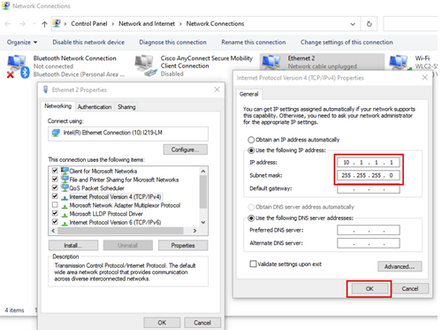
Télécharger Tftpd64
Logiciel TFTPD64
Copier l'image spéciale dans le dossier de base TFTP
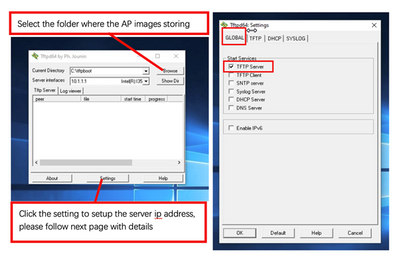
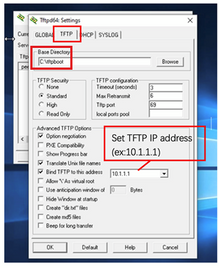
Copiez le fichier bundle-axel-SS-8_10_130_0.img dans le répertoire de base TFTP (par exemple, C:\tftpboot).
Annexe B - Connexion à la console AP via MobaXterm
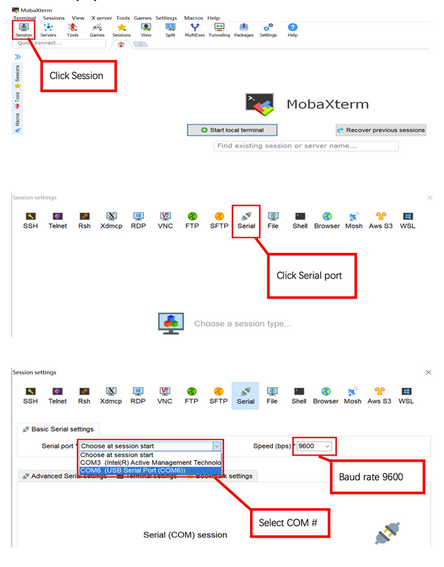
Annexe C - Exemples de topologies
Option 1 : plusieurs points d'accès, commutateur PoE et serveur de terminaux
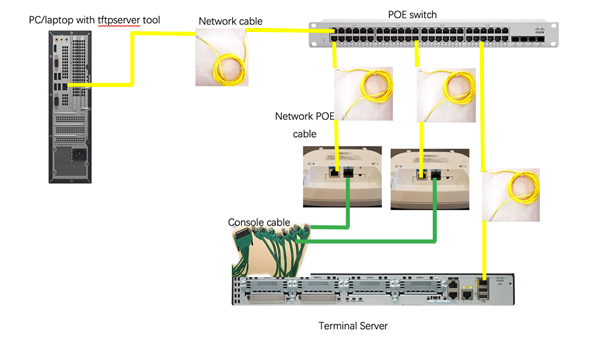
Option 2 : plusieurs points d'accès, commutateur PoE et concentrateur USB avec plusieurs adaptateurs USB vers RS232
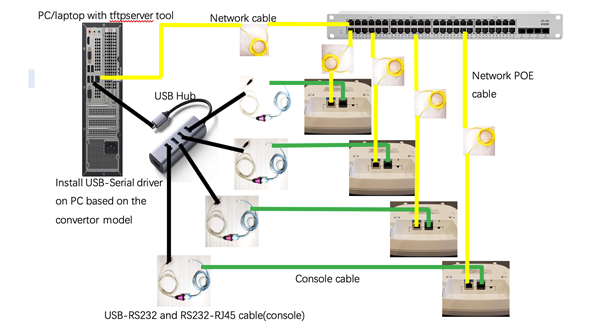
Option 3 - Point d'accès unique, injecteur PoE
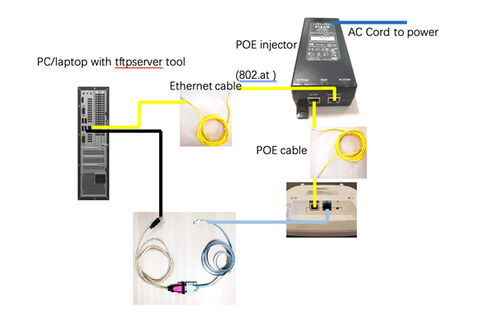

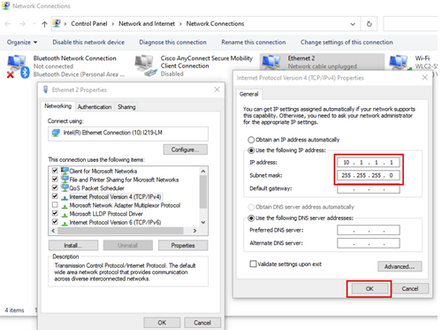
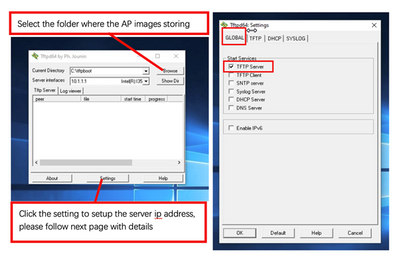
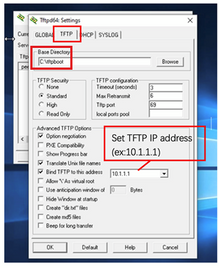
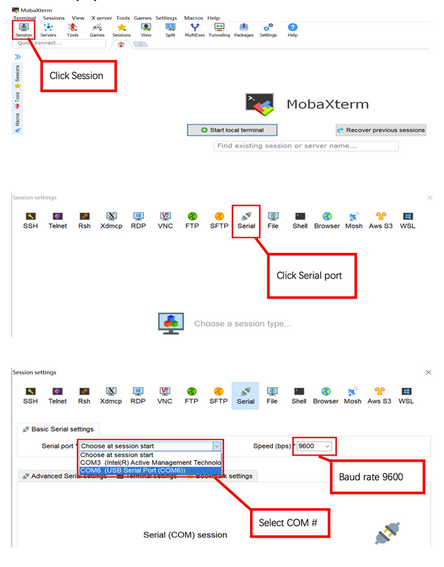
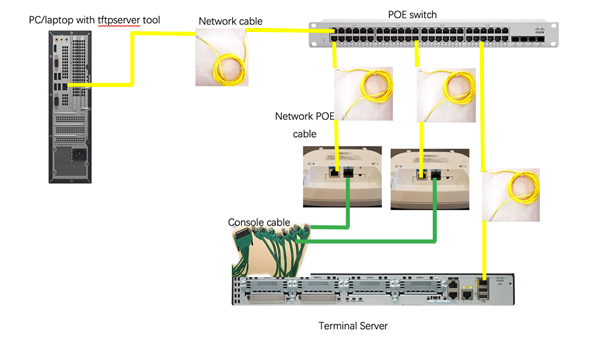
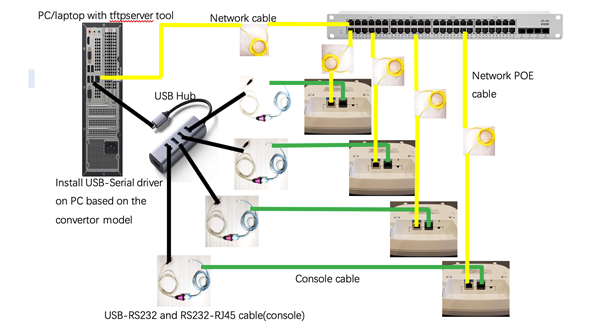
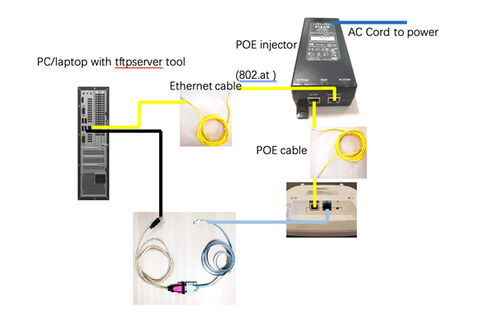
 Commentaires
Commentaires